この記事を読むのに必要な時間は約 4 分です。
Windowsが強制的にアップグレードさせようとしてくる
Windowsが強引なやりかたで7や8から10にアップグレードしようとしてきます。
急にアップグレードしてしまう事件続出。
ずっと無視してたら勝手にアップグレードしようとしてる pic.twitter.com/czIhrFHypJ
— n777 (@18043n777) 2016年4月7日
筆者もその一人でした。
ちょwww Windows勝手にアップデート始まりだしたんだがwwww #Windows10
— スタイリッシュぼっち (@25saino) 2016年3月11日
ある日突然カウントダウンが始まる
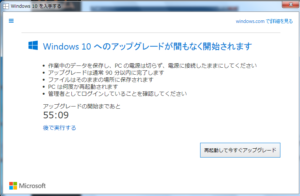
急にこのようなカウントダウン画面が出てきて1時間後にはアップグレードが始まってしまうというものです。でも、安心してください。ちゃんとこのアップグレード、ちゃんとキャンセルできる方法はあります。
Windows10へのアップグレードキャンセル方法、カウントダウン開始してしまったとき
- まずは「後で実行する」をクリックします。
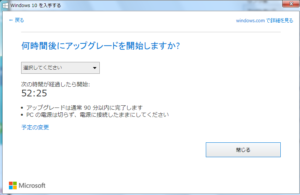 すると今度は「何時間後にアップグレード開始しますか?」ってアップグレードしたいの前提みたいな聞き方してくるし、「選択してください」のタブクリックしても何時間後にアップグレードするかの選択肢しか出してこない。そんなの無視して
すると今度は「何時間後にアップグレード開始しますか?」ってアップグレードしたいの前提みたいな聞き方してくるし、「選択してください」のタブクリックしても何時間後にアップグレードするかの選択肢しか出してこない。そんなの無視して
- 「予定の変更」をクリックしてください。
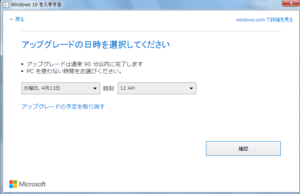 「アップグレードの日時を選択してください」ってしつこく聴いてくる。だから、アップグレードしたくないんだって!
「アップグレードの日時を選択してください」ってしつこく聴いてくる。だから、アップグレードしたくないんだって!
- 「アップグレードの予定を取り消す」をクリックしてください。
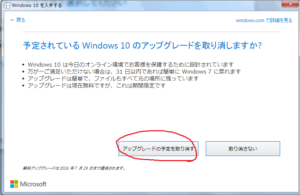 ここまできてやっとアップグレードするの前提じゃなくなります。
ここまできてやっとアップグレードするの前提じゃなくなります。
- 「アップグレードの予定を取り消す」をクリックしてください。
これでWindows10に強制的にアップグレードされるのを防げます。
アップグレードしても1ヵ月以内なら7に戻せる
万が一Windows10にアップグレードしてしまっても1ヶ月以内ならWindows7にも戻せます。そちらのやり方も一応共有しておきますね。
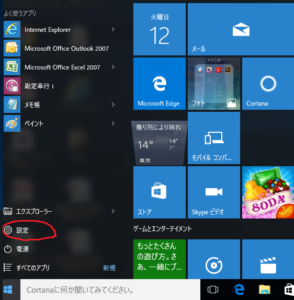 まずは画面右下のWindowsマークをクリックするとメニューが出るので「設定」をクリック。
まずは画面右下のWindowsマークをクリックするとメニューが出るので「設定」をクリック。
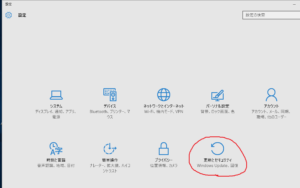
次に、「更新とセキュリティ」をクリック。
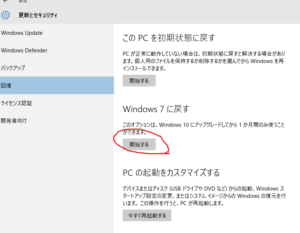 Windows7に戻すの下にある「開始する」をクリック。これでカウントダウンに焦ってしまって、万が一10にアップグレードしてしまってもすぐ7に戻せます。
Windows7に戻すの下にある「開始する」をクリック。これでカウントダウンに焦ってしまって、万が一10にアップグレードしてしまってもすぐ7に戻せます。
Windowsのアップグレードは強引
ちょwww今戻したばっかりなのにまたアップグレード始まりそうなんだがwwwwww
— スタイリッシュぼっち (@25saino) 2016年4月12日
ちなみに7に戻してもまたアップグレードのカウントダウンは始まります。なんて強引なのでしょう。それに怒ってこのキャンセル方法まとめました。Windowsの強制的なアップグレードに苦しむ方々の参考になれれば幸いです。


